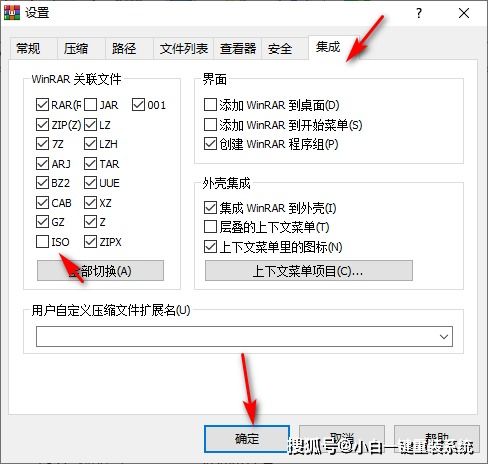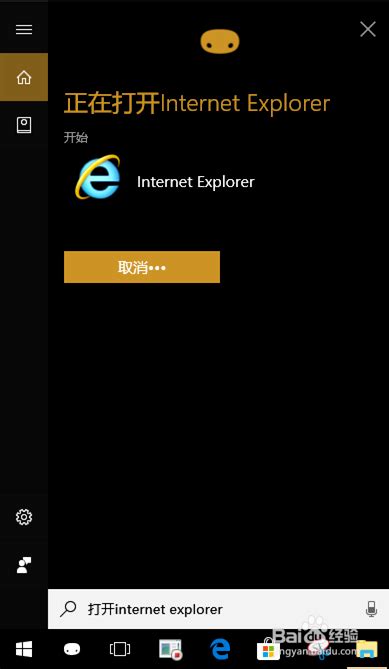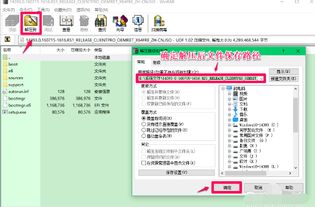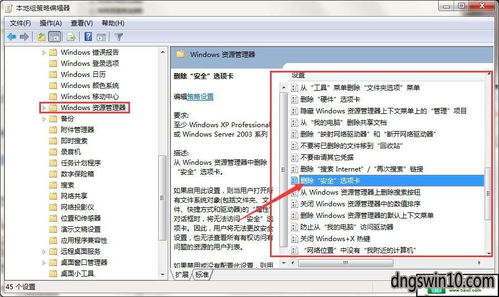如何打开Win10系统ISO文件

ISO文件是一种常见的光盘映像文件,通常用于操作系统的安装、数据备份以及其他多种用途。对于Windows 10用户来说,打开ISO文件并不复杂,有多种方法可以实现。以下是几种常见且受欢迎的方法来打开Win10系统的ISO文件。
方法一:使用Windows 10内置功能
Windows 10系统内置了对ISO文件的支持,用户可以直接挂载ISO文件,而无需安装额外的软件。以下是具体的操作步骤:
1. 找到ISO文件:
首先,在文件资源管理器中找到你想要打开的ISO文件。
2. 右键菜单挂载:
右键点击ISO文件,会弹出一个菜单。在菜单中选择“装载”选项。Windows 10会自动将ISO文件挂载为一个虚拟驱动器,并显示在“此电脑”(或“我的电脑”)中。
3. 访问文件:
挂载后,你可以在“此电脑”中看到一个新的可移动设备,就像插入了一个真实的光盘一样。你可以直接访问其中的所有文件和目录。
4. 直接双击挂载:
另外,你也可以直接双击ISO文件,系统会自动将其挂载为虚拟光驱,并在资源管理器中显示其内容。
方法二:使用WinRAR解压
WinRAR是一款功能强大的文件压缩和解压工具,它同样支持ISO文件的解压。以下是使用WinRAR打开ISO文件的步骤:
1. 安装WinRAR:
确保你的计算机上已经安装了WinRAR。如果未安装,可以从WinRAR的官方网站下载并安装。
2. 打开WinRAR:
启动WinRAR应用程序。
3. 选择ISO文件:
在WinRAR中,点击“文件”菜单,然后选择“打开”。在弹出的文件选择对话框中,选择你想要打开的ISO文件。
4. 解压文件:
在WinRAR界面中,你可以选择“提取到”选项,指定一个位置来解压ISO文件中的内容。解压完成后,你可以在指定的位置访问这些文件。
方法三:使用7-Zip解压
7-Zip是另一款免费且开源的文件压缩和解压工具,它也支持ISO文件的解压和管理。以下是使用7-Zip打开ISO文件的步骤:
1. 安装7-Zip:
确保你的计算机上已经安装了7-Zip。如果未安装,可以从7-Zip的官方网站下载并安装。
2. 选择ISO文件:
右键点击你想要打开的ISO文件,会弹出一个菜单。在菜单中选择“打开档案文件”选项。
3. 浏览文件:
7-Zip会直接打开ISO文件,并显示其内容。你可以浏览、查看文件结构,并直接解压需要的文件。
4. 解压文件:
如果你想解压ISO文件中的所有内容,可以选择“提取到”选项,并指定一个位置来解压。
方法四:使用虚拟光驱软件
除了上述方法外,你还可以使用虚拟光驱软件(如Daemon Tools、Alcohol 120%等)来挂载ISO文件。以下是使用虚拟光驱软件的一般步骤:
1. 下载并安装虚拟光驱软件:
从官方网站下载并安装你选择的虚拟光驱软件,如Daemon Tools。
2. 挂载ISO文件:
启动虚拟光驱软件,通常会有一个虚拟光驱的图标显示在任务栏或系统托盘中。右键点击该图标,选择“挂载镜像文件”或类似的选项。在弹出的文件选择对话框中,选择你想要打开的ISO文件。
3. 访问文件:
挂载完成后,虚拟光驱软件会将ISO文件的内容加载到虚拟光驱中。你可以在“此电脑”中看到一个新的虚拟驱动器,并访问其中的文件。
注意事项
1. 文件来源:
在解压或挂载未知来源的ISO文件时,请确保文件来自可靠来源,以防潜在的安全风险。
2. 文件系统支持:
对于大于4GB的ISO文件,确保你的硬盘分区支持NTFS文件系统。因为FAT32文件系统不支持单个文件大于4GB。
3. 检查文件完整性:
在挂载或解压ISO文件之前,最好检查文件的完整性。你可以使用哈希校验工具(如MD5或SHA-256)来验证ISO文件的哈希值是否与官方提供的哈希值一致。
示例:安装Win10 ISO文件
如果你想使用ISO文件来安装Windows 10,可以按照以下步骤进行:
1. 下载Win10 ISO文件:
从Microsoft官方网站或其他可靠来源下载Windows 10的光盘映像(ISO文件)。
2. 挂载ISO文件:
使用上述方法之一将ISO文件挂载为虚拟光驱。
3. 运行安装程序:
在资源管理器中找到挂载的虚拟光驱,双击执行其中的“setup.exe”安装文件。
4. 安装向导:
按照安装向导的提示进行操作。选择“不是现在”来跳过立即升级的选项,点击“下一步”继续。
5. 接受许可条款:
阅读并接受许可条款。
6. 选择安装选项:
选择“升级”安装选项,如果你希望保留原系统中的文件和设置;或者选择“自定义”安装选项来全新安装Windows 10。
7. 开始安装:
点击“安装”按钮,开始安装过程。安装过程中可能需要重启计算机多次。
8. 完成安装:
等待安装完成,并根据需要进行初始配置和设置。
通过以上方法,你可以轻松地打开并访问ISO文件中的内容,无论是为了安装操作系统还是访问其他数据文件。Windows 10系统提供了简便的方法来挂载和访问ISO文件,使得用户无需下载或安装额外的软件即可满足大部分需求。
- 上一篇: Win7输入法切换失灵?一键解决秘籍来袭!
- 下一篇: 如何查询深圳市居住证状态
-
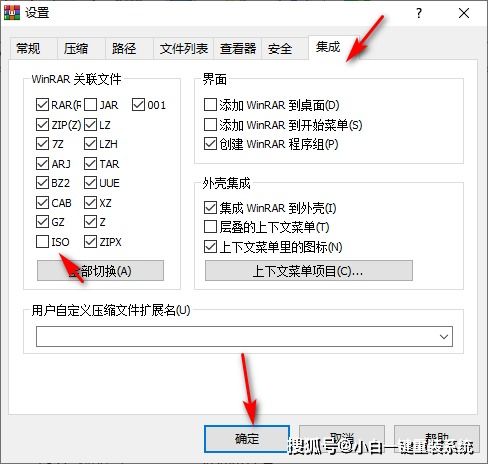 如何打开Win10 ISO文件资讯攻略11-05
如何打开Win10 ISO文件资讯攻略11-05 -
 怎样在电脑上下载并安装Windows 7系统?资讯攻略11-07
怎样在电脑上下载并安装Windows 7系统?资讯攻略11-07 -
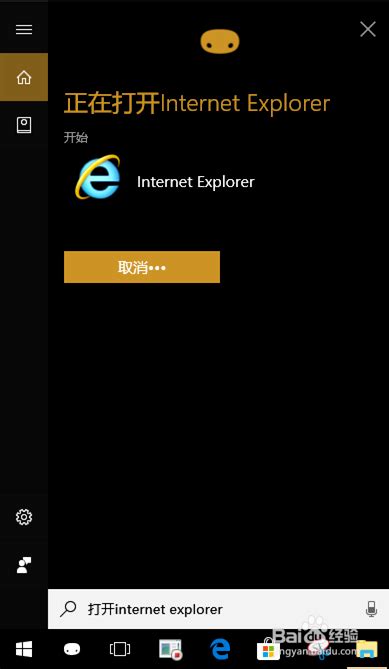 Win 10必备!轻松解锁4大妙招,一键打开资源管理器Explorer资讯攻略10-25
Win 10必备!轻松解锁4大妙招,一键打开资源管理器Explorer资讯攻略10-25 -
 在Win10中更改文件夹图标的步骤资讯攻略11-24
在Win10中更改文件夹图标的步骤资讯攻略11-24 -
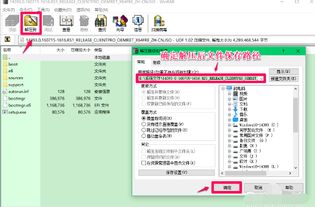 ISO系统镜像文件的超实用安装指南资讯攻略11-18
ISO系统镜像文件的超实用安装指南资讯攻略11-18 -
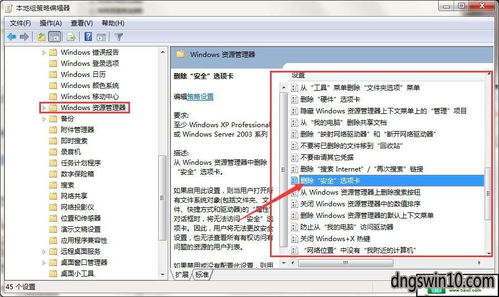 Win10缺失安全选项卡?快速找回它的隐藏位置!资讯攻略11-11
Win10缺失安全选项卡?快速找回它的隐藏位置!资讯攻略11-11